Specialiųjų simbolių įterpimas į Word 2010
Kartais gali prireikti įterpti neįprastą simbolį į Word 2010 dokumentą. Perskaitykite, kaip lengvai tai padaryti su mūsų patarimais ir simbolių sąrašu.
Tema yra dizaino elementų rinkinys, kurį galite pritaikyti pristatymo skaidrėms. „Microsoft PowerPoint 2007“ apima 20 kruopščiai sukurtų temų, kurias galite naudoti norėdami suteikti savo PowerPoint pristatymams profesionalų išvaizdą. Kiekviena tema apima šiuos pagrindinius komponentus:
Spalvos: keturios spalvos, naudojamos tekstui arba fonui, ir šešios akcento spalvos.
Šriftai: antraštės šriftas ir įprastas teksto šriftas.
Fono stiliai: fono spalvos ir efektai, pvz., raštai arba gradiento užpildymai.
Dizaino efektai: elementų rinkinys, pvz., kulkų ir linijų stiliai.
Norėdami pritaikyti temą visam pristatymui, spustelėkite temą skirtuko Dizainas grupėje Temos. Jei norimos temos nematote, slinkite, kad ją parodytumėte.Temų galerijoje spustelėkite rodyklę žemyn, kad būtų rodomas išplėstas temų sąrašas.
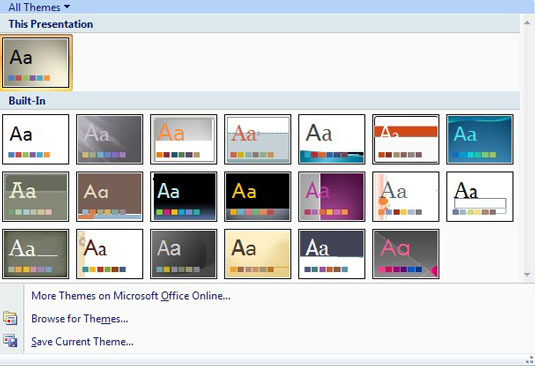
Gaukite nuorodų į daugiau nemokamų „PowerPoint“ temų temų galerijoje.
Norėdami pritaikyti temą konkrečioms skaidrėms, pasirinkite skaidrę (-es), dešiniuoju pelės mygtuku spustelėkite temą ir pasirinkite Taikyti pasirinktoms skaidrėms.
Kiekviena PowerPoint tema apima spalvų schemą su 12 suderintų spalvų, kurias pasirinko dizaino profesionalai:
Keturios teksto / fono spalvos: pagrindinės jūsų pristatymo spalvos. Vienas iš kiekvienos poros naudojamas tekstui, o kitas - fonui.
Šešios akcentinės spalvos: skaidrės elementams naudojamos spalvos, papildančios tekstą ir fono spalvas.
Dvi hipersaitų spalvos: spalvos naudojamos tik tada, kai pristatyme yra hipersaitų.
Kai taikote temą, taikoma jos spalvų schema. Tačiau „PowerPoint“ leidžia pakeisti spalvų schemą.
Norėdami pakeisti spalvų schemą, bet ne temą, spustelėkite mygtuką Temos spalvos, esantį grupės Temos viršuje, dešinėje, kad būtų rodomas išskleidžiamasis sąrašas, kuriame galite pasirinkti spalvų schemą.
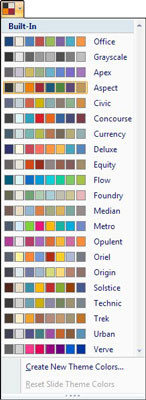
Galite taikyti „Opulent“ temą, bet naudoti „Verve“ spalvų schemą.
Kartais gali prireikti įterpti neįprastą simbolį į Word 2010 dokumentą. Perskaitykite, kaip lengvai tai padaryti su mūsų patarimais ir simbolių sąrašu.
„Excel 2010“ naudoja septynias logines funkcijas – IR, FALSE, IF, IFERROR, NOT, OR ir TRUE. Sužinokite, kaip naudoti šias funkcijas efektyviai.
Sužinokite, kaip paslėpti ir atskleisti stulpelius bei eilutes programoje „Excel 2016“. Šis patarimas padės sutaupyti laiko ir organizuoti savo darbalapius.
Išsamus vadovas, kaip apskaičiuoti slankiuosius vidurkius „Excel“ programoje, skirtas duomenų analizei ir orų prognozėms.
Sužinokite, kaip efektyviai nukopijuoti formules Excel 2016 programoje naudojant automatinio pildymo funkciją, kad pagreitintumėte darbo eigą.
Galite pabrėžti pasirinktus langelius „Excel 2010“ darbalapyje pakeisdami užpildymo spalvą arba pritaikydami ląstelėms šabloną ar gradiento efektą.
Dirbdami su laiko kortelėmis ir planuodami programą „Excel“, dažnai pravartu lengvai nustatyti bet kokias datas, kurios patenka į savaitgalius. Šiame straipsnyje pateikiami žingsniai, kaip naudoti sąlyginį formatavimą.
Sužinokite, kaip sukurti diagramas „Word“, „Excel“ ir „PowerPoint“ programose „Office 365“. Daugiau informacijos rasite LuckyTemplates.com.
„Excel“ suvestinės lentelės leidžia kurti <strong>pasirinktinius skaičiavimus</strong>, įtraukiant daug pusiau standartinių skaičiavimų. Šiame straipsnyje pateiksiu detalius nurodymus, kaip efektyviai naudoti šią funkciją.
Nesvarbu, ar dievinate, ar nekenčiate Word gebėjimo išjuokti jūsų kalbos gebėjimus, jūs turite galutinį sprendimą. Yra daug nustatymų ir parinkčių, leidžiančių valdyti „Word“ rašybos ir gramatikos tikrinimo įrankius.





